在 Microsoft Word 中绘制虚线是一项常见且实用的操作,无论是用于文档布局、表格制作还是图形设计,虚线可以作为分隔符、装饰元素或强调内容的重要工具,本文将详细介绍如何在 Word 中绘制虚线,包括使用键盘快捷键、插入形状、设置边框和底纹等多种方法。
使用键盘快捷键绘制虚线
1、按下“---”键:将光标放置在需要插入虚线的位置,然后连续按下三次破折号键(---),按下空格键后,Word 会自动将其转换为一条虚线。
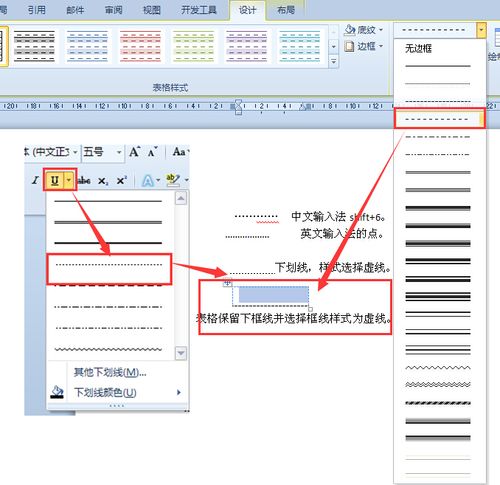
优点:操作简单快捷,无需额外设置。
缺点:生成的虚线长度固定,无法自定义样式。
2、**按下“* *”键类似地,将光标放置在需要插入虚线的位置,连续输入三个星号(* * *),然后按下空格键,Word 会将其转换为虚线。
优点:同样简单易行,适用于快速插入短虚线。
缺点:与使用破折号键相同,生成的虚线长度和样式不可调整。
通过插入形状绘制虚线
1、选择形状工具:在 Word 顶部菜单栏中点击“插入”,然后在子菜单中找到并点击“形状”。
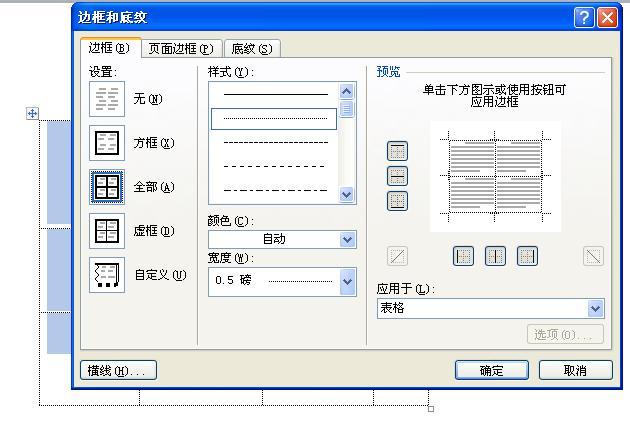
2、选择直线工具:在形状工具下拉菜单中选择“直线”工具。
3、绘制直线:按住鼠标左键不放,拖动鼠标在文档中绘制一条直线。
4、设置虚线样式:选中刚刚绘制的直线,右键点击,选择“设置形状格式”,在弹出的对话框中,找到“线条”选项卡,将“类型”设置为“虚线”,并可进一步调整虚线的“宽度”、“颜色”等属性。
优点:可以自由控制虚线的长度、位置和样式。
缺点:相比键盘快捷键,操作步骤稍显复杂。
利用边框和底纹功能绘制虚线
1、打开边框和底纹设置:将光标放置在需要插入虚线的位置,然后在 Word 顶部菜单栏中点击“页面布局”或“设计”(取决于您的 Word 版本),选择“页面边框”。
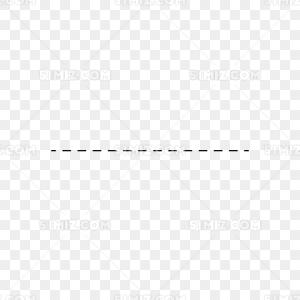
2、选择虚线样式:在弹出的“边框和底纹”对话框中,切换到“页面边框”标签页,选择“自定义”选项,在“样式”下拉菜单中选择所需的虚线样式,如“点线”、“双点线”等。
3、应用设置:点击“确定”按钮,Word 会在指定位置插入所选样式的虚线。
优点:提供多种预设虚线样式供选择,适合快速应用。
缺点:自定义程度相对较低,主要依赖预设样式。
使用表格功能绘制虚线
1、插入表格:在 Word 顶部菜单栏中点击“插入”,选择“表格”,根据需要插入一个单行多列的表格。
2、调整表格边框:选中整个表格,右键点击并选择“边框和底纹”,在弹出的对话框中,将表格边框设置为无,仅保留单元格的上下边框为虚线。
优点:可以精确控制虚线的位置和间距,适用于复杂布局。
缺点:操作相对繁琐,需要一定的表格操作基础。
以下是一些高级技巧,可以帮助您更灵活地在 Word 中绘制虚线:
组合使用形状和文本框:您可以先绘制一个文本框,然后在其中插入形状或使用键盘快捷键输入虚线符号,再将文本框设置为透明背景或无边框,以实现更加灵活的布局效果。
利用绘图画布:在 Word 中启用绘图画布功能后,您可以在其中自由绘制各种图形和线条,包括虚线,绘图画布提供了更多的编辑选项和灵活性。
复制粘贴虚线:如果您已经绘制了一条满意的虚线,可以将其复制并粘贴到文档的其他位置,以节省重复操作的时间。
相关问答FAQs
Q1: 如何在 Word 中绘制一条特定长度的虚线?
A1: 可以通过插入形状中的直线工具来绘制特定长度的虚线,绘制完成后,选中直线并进入“设置形状格式”,在“大小”选项卡中精确调整直线的长度和高度。
Q2: Word 中的虚线样式太少,如何添加更多自定义样式?
A2: 虽然 Word 提供了一些预设的虚线样式,但您可以通过结合形状工具、表格功能以及绘图画布等高级技巧来创建更多自定义样式的虚线,还可以考虑使用第三方插件或在线资源来扩展虚线的样式库。
小伙伴们,上文介绍word中虚线怎么画的内容,你了解清楚吗?希望对你有所帮助,任何问题可以给我留言,让我们下期再见吧。
内容摘自:https://news.huochengrm.cn/cyzx/23313.html
